Končno ste se opogumili in kupili PS5. čestitke! Čaka vas poslastica, saj je PS5 neverjetna konzola z nekaj fantastičnimi igrami. To pa še ni vse – na voljo je tudi veliko novih funkcij, ki jih morda ne poznate, tudi če prihajate iz PS4.
Čeprav sta krmarjenje po uporabniškem vmesniku PlayStation 5 in učenje na svojih napakah del izkušnje, boste morda želeli prihraniti čas, se izogniti dragi škodi in kar najbolje izkoristiti svoj PS5 tako, da se izognete tem pogostim napakam.
MAKEUSEOF VIDEO DNEVA
1. Nepravilno pozicioniranje vašega PS5
Ko že govorimo o izogibanju dragim popravilom, je prva napaka, ki jo lahko naredite, ta, da ne pritrdite stojala za PS5, ki je priloženo škatli, ali postavite konzolo v zaprt prostor brez ustreznega prezračevanja. Če vam ni všeč ogromna velikost ali dizajn PlayStation 5, vas bo morda zamikalo, da bi stojalo zavrgli in svojo konzolo skrili v omarico.
Vendar je takšno početje napaka. Vaša konzola potrebuje ustrezno prezračevanje, da preprečite pregrevanje, stojalo pa preprečuje, da bi se vaš PS5 prevrnil. Zadnja stvar, ki si jo želite, je, da se vaša nova konzola pregreje tam, kjer je skrita, ali da se prevrne, ker niste uporabili stojala.
Torej, če želite obrnite vaš PS5 iz navpičnega v vodoravni položaj ali obratno , je uporaba stojala in postavitev na odprtem prostoru ključna.
2. Dodajanje iger PS4 v vaš notranji pomnilnik
Vaša PlayStation 5 je opremljena s skromnimi 825 GB prostora za shranjevanje, pri čemer je dejansko na voljo le 667 GB. Morda boste sprva mislili, da je to dovolj.
Toda hitro vam bo zmanjkalo prostora, ko boste začeli prenašati igre za PS5 s smešno velikanskimi velikostmi datotek, kot je Call Of Duty: Black Ops Cold War (325,5 GB). In če v mešanico dodate naslove za PlayStation 4, boste kmalu ugotovili, da potrebujete več prostora.

Medtem ko lahko prostor za shranjevanje razširite z dodajanje SSD-ja vaši PS5 , boste morda želeli najprej razmisliti o cenejši in hitrejši rešitvi: prenos in shranjevanje iger za PS4 ali PS5 na zunanji pogon USB . S tem lahko sprostite nekaj dragocenega notranjega prostora za shranjevanje za igre PS5, ki jih aktivno igrate.
Vendar je vredno omeniti, da lahko igre PS4 igrate samo z zunanjega diska na PS5. Vaši naslovi za PS5 morajo biti v notranjem pomnilniku, da jih lahko predvajate. Če želite torej prihraniti več prostora v svojem notranjem pomnilniku, je ena prvih stvari, ki jih morate storiti s svojim PS5, onemogočiti možnost Save Trophy Videos.
Če želite to narediti, pojdite pod Nastavitve > Zajemi in oddaje > Samodejni zajemi > Trofeje . S tem boste preprečili, da bi vaš PS5 samodejno snemal in shranjeval videoposnetke trofeje vsakič, ko si ga prislužite, kar lahko hitro porabi veliko prostora za shranjevanje.
3. Ne posodabljajte svojega sistema in iger PS5
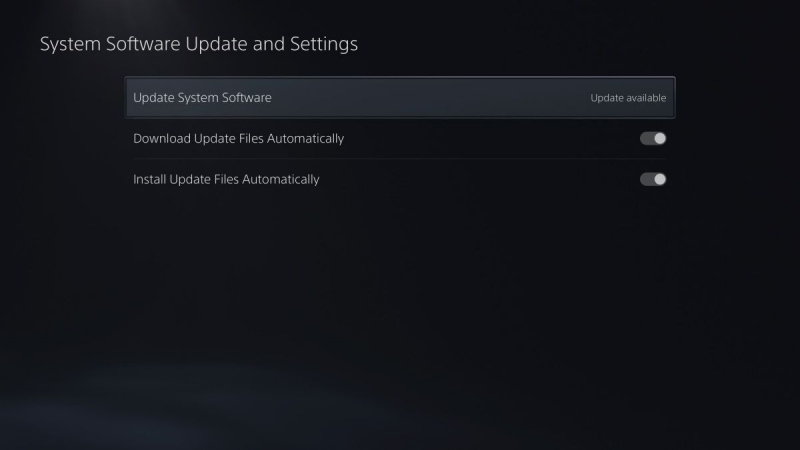
V obupanem poskusu, da bi prihranili prostor v notranjem pomnilniku vašega PS5, vas bo morda zamikalo, da bi se odrekli posodobitvam sistema in iger. Razumemo: posodobitve iger so postale vse bolj množične in pogoste, saj nekateri razvijalci izdajajo nedokončane igre, da se držijo rokov in jih pozneje izpopolnijo s posodobitvami (tukaj te gledam, Cyberpunk 2077).
Vendar je napaka, če svojega sistema PS5 in iger ne posodobite takoj, ko so posodobitve na voljo. Izpustili boste pomembne popravke napak in nove funkcije, prav tako pa lahko naletite na težave z združljivostjo.
Zato posodabljajte svoj sistem in igre, da se izognete prihodnjim glavobolom. To lahko storite ročno oz omogočite samodejne posodobitve na vašem PS5 da si prihranite težave.
kako zamenjati račun na facebooku
4. Takojšnje brisanje (ali nepredvajanje) Astro's Playroom

Astro's Playroom je vnaprej nameščen na vaši PlayStation 5 in tam je z razlogom. Čeprav jo morda prezrete v prid igranju naslovov AAA ali jo v celoti izbrišete, da prihranite prostor, je Astro's Playroom zabavna igra, ki prikazuje zmogljivosti PS5 in krmilnika DualSense.
Stavimo, da ste navdušeni nad novimi funkcijami, kot so haptične povratne informacije in prilagodljivi sprožilci. Kljub temu morate vedeti, da je igranje Astro's Playroom najboljši način za razumevanje in cenitev njihovega delovanja. Poskusi; morda boste presenečeni nad tem, kako zabavno se boste imeli z njim.
5. Prenos napačne različice iger več generacij
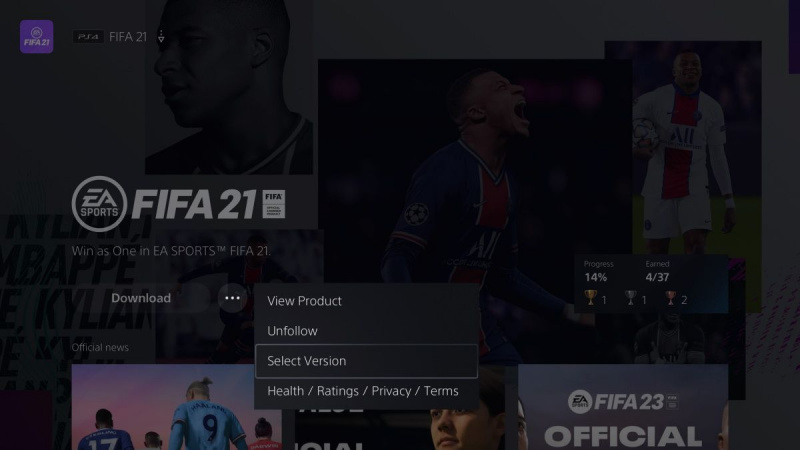
Za PS4 in PS5 je na voljo več iger med generacijami. Ker je PS5 nazaj združljiv s PS4, lahko pomotoma prenesete različico igre za PS4 ali celo prenesete različici za PS4 in PS5.
Temu se morate izogibati, ker so različice iger za več generacij za PS5 precej izboljšane v primerjavi s svojimi kolegi za PS4. In če prenesete obe različici, boste samo porabili dragocen prostor za shranjevanje na vašem PS5.
Po nakupu medgeneracijske igre vedno preverite, katero različico igre prenesete, da zagotovite, da dobite različico za PS5. Če želite to narediti, pojdite v trgovino PlayStation in poiščite igro, ki jo želite prenesti. Izberite '...' ikona, ki jo je našel Prenesi gumb in nato Izberite različico da izberete različico PS5.
6. Ne prilagajanje nadzornega centra
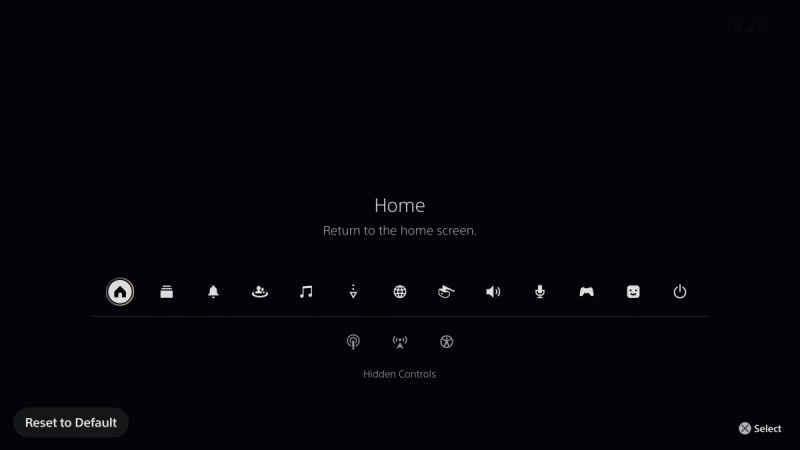
Nadzorni center PS5 je nov element uporabniškega vmesnika, ki vam omogoča hiter dostop do različnih nastavitev in funkcij. Z nadzornim centrom lahko dostopate do obvestil, preverjate prenose, prilagajate zvok, preklapljate med igrami in drugo. Vendar, ali ste vedeli, da lahko premaknete ikone v nadzornem centru, da ustrezajo vašim potrebam?
Če želite to narediti, pritisnite Gumb PS na krmilniku, da prikažete nadzorni center, in nato pritisnite opcije gumb . Tu lahko izberete ikono, po kateri se želite premikati, in nato pritisnete X gumb za potrditev vaših sprememb.
Ikone, ki jih ne uporabljate pogosto, lahko premaknete tudi v območje skritih kontrolnikov, da razbremenite svoj nadzorni center. Ko končate s premikanjem ikon, pritisnite Gumb za možnosti znova, da se vrnete v glavni meni nadzornega centra.
7. Ne prenašate shranjenih podatkov za PS4
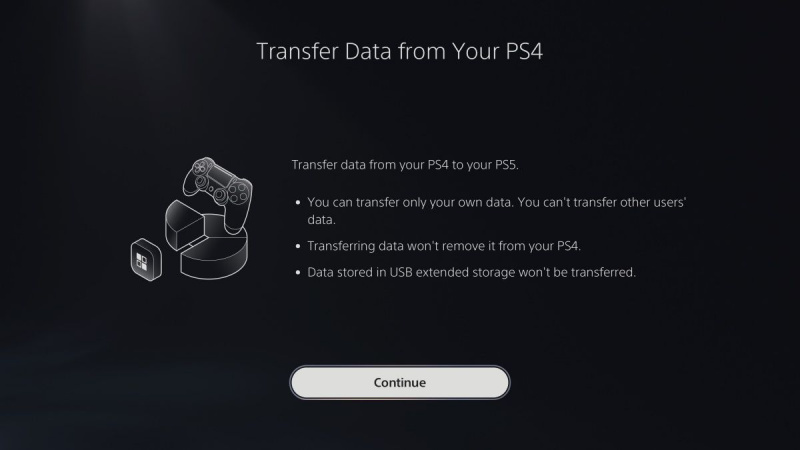
Pri nadgradnji s PS4 na PS5 morate najprej prenesti svoje igre PS4 in shraniti podatke na PS5. Ne samo, da vam bo to prihranilo težave pri zagonu iger iz nič, ampak boste lahko tudi uživali v hitrem času nalaganja in drugih novih funkcijah PS5.
Kljub temu, če ste preskočili ta korak med nastavitvijo vašega PS5, jih je več načine za prenos vaših podatkov o igri PS4 na vaš PS5 po dejstvu.
Izogibajte se tem napakam in bolje izkoristite svoj PS5
Prijeti v roke PS5 je začetek zabavne igralne avanture, vendar je pomembno, da se izognete običajnim napakam, ki lahko pokvarijo ali odložijo izkušnjo.
Čeprav ste sčasoma morda ugotovili večino teh stvari, upamo, da vam bo ta vodnik pomagal preprečiti glavobole in kar najbolje izkoristiti svojo novo konzolo že na začetku.
